Всем привет! Сегодня я расскажу вам, как увеличить или уменьшить масштаб страницы в Яндекс браузере. Небольшое отступление, которое вам может помочь. Если вы используете маленький экран (до 17 дюймов), то размер шрифта в операционной системе Windows и во всех установленных программах может быть неправильно настроен. Все это можно исправить, выставив правильный масштаб в настройках Windows.
Поэтому крайне рекомендую после прочтения статьи ниже – ознакомиться и с этой инструкцией. Там я расскажу, как увеличить шрифт и иконки во всех программах и операционной системе Windows. Ну а теперь приступаем к способам, описанным ниже.
Читаем – как увеличить шрифт на Android.
Способ 1: С помощью кнопки и мыши

Давайте посмотрим, как проще и быстрее изменить масштаб в Яндекс браузере. Для этого мы воспользуемся клавиатурой и мышью. Сама инструкция будет очень простая – просто повторяем за мной:
Ctrl
ПРИМЕЧАНИЕ! Данный способ работает во всех известных браузерах, которые установлены в операционной системе Windows.
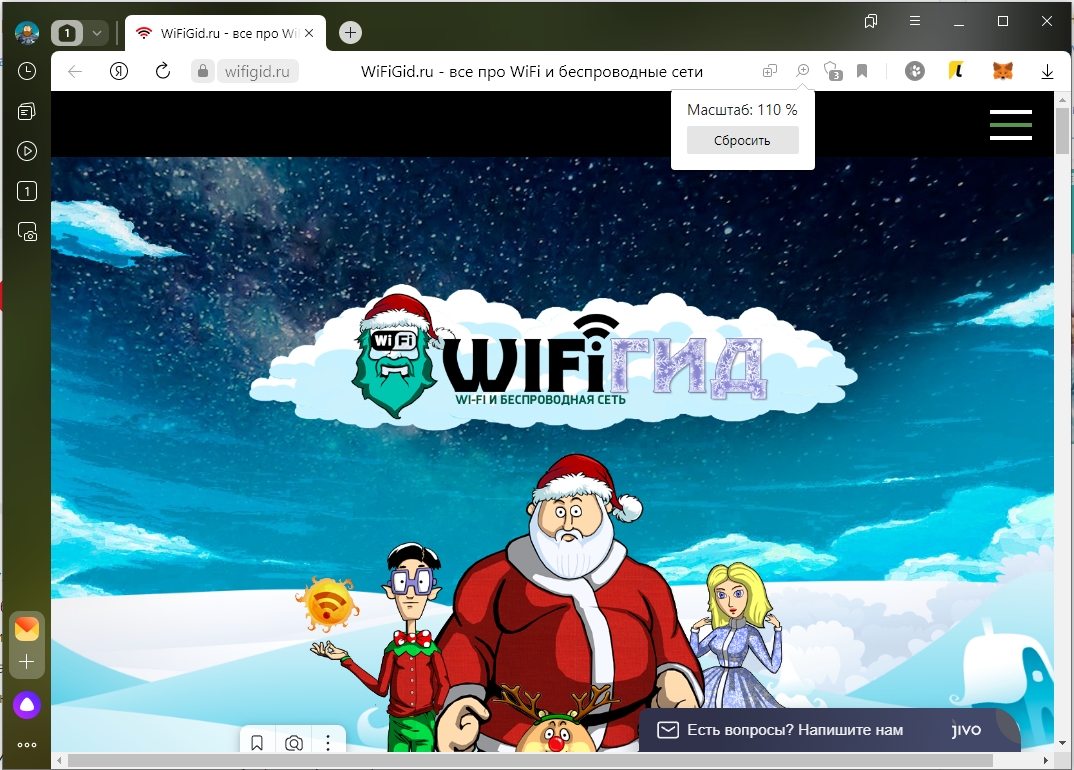
Способ 2: С помощью кнопок в меню
Второй вариант увеличить или уменьшить страницу в Яндексе – это использовать специальные кнопки масштабирования в меню. Чтобы открыть меню, найдите специальную кнопку с тремя полосками в правом верхнем углу окошка. Как только вы нажмете по кнопке, вылезет контекстное меню. Чуть ниже вы увидите две кнопки:
– +
Одна уменьшает масштаб, а вторая увеличивает. Тут же вы можете посмотреть текущую настройку.
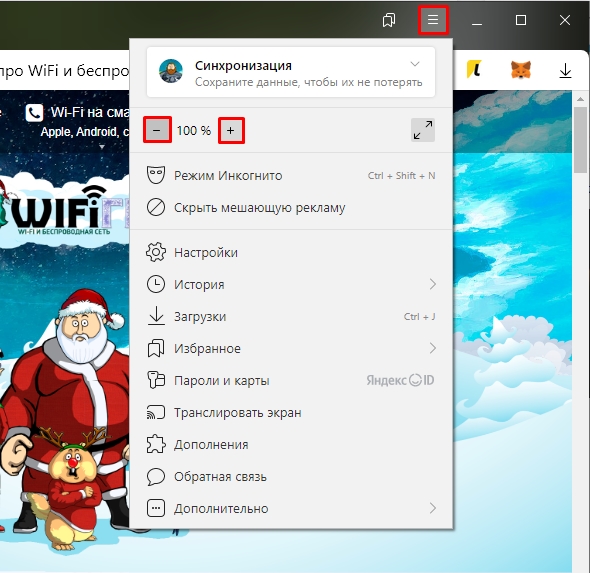
Способ 3: Настройки для всех сайтов и страниц
Минус двух прошлых способов в том, что они изменяют размер только на отдельном сайте или странице. Но что если нам нужно изменить масштаб на всех сайтах, открытых в Яндекс браузере. В таком случае нам нужно идти в настройки.
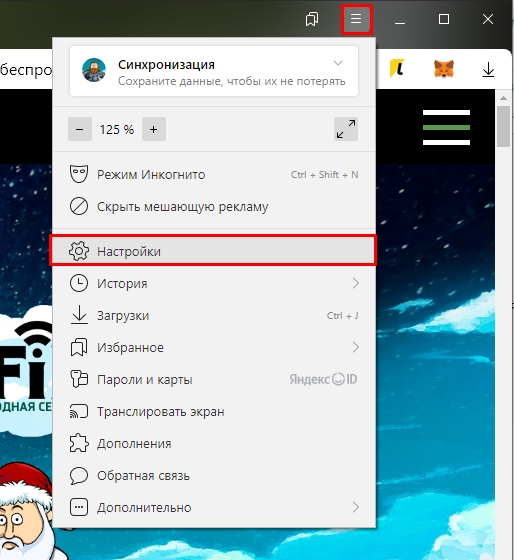
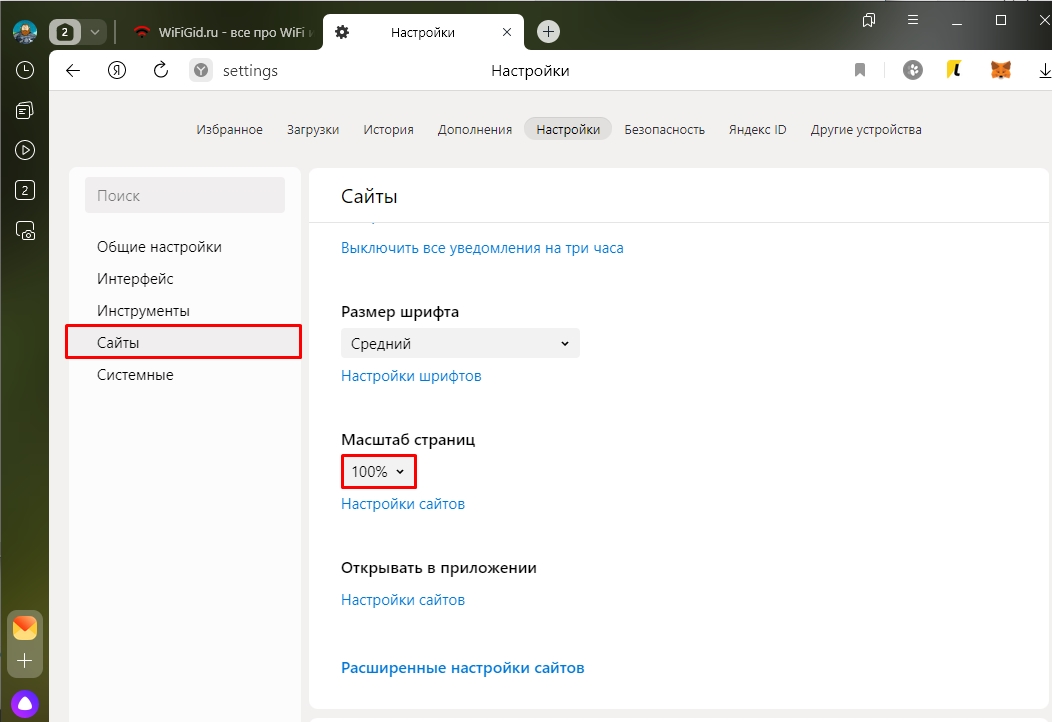
Вот и все дорогие и любимые наши читатели портала WiFiGiD.RU. Если у вас еще остались какие-то вопросы – пишите в комментариях, и я постараюсь вам помочь. Всем добра и берегите себя!








